EtherChannel entre um switch Cisco Catalyst que executa o Cisco IOS e um exemplo de configuração de estação de trabalho ou servidor
Contents
Introduction
Este exemplo de configuração descreve como estabelecer o EtherChannel entre um Switch Cisco Catalyst que executa o software Cisco IOS e uma estação de trabalho ou servidor.
Para os switches Cisco Catalyst que executam o Catalyst OS, consulte Configuração do EtherChannel Entre um Switch Catalyst executando CatOS e uma Estação de Trabalho ou Servidor.
O EtherChannel permite que vários links físicos Ethernet se combinem em um canal lógico, o que permite que os links no canal compartilhem a carga de tráfego, bem como a redundância no caso de um ou mais links no canal falharem.
Você pode usar o EtherChannel para interconectar switches, roteadores, servidores e clientes de LAN via cabeamento de par trançado não blindado (UTP) ou fibra monomodo e multimodo. Este documento se refere a Fast EtherChannel, Gigabit EtherChannel, Port Channel, Channel Group e Port Group com um único termo, EtherChannel. As informações no documento aplicam-se a todos estes EtherChannels.
Este documento aborda a configuração do EtherChannel de Camada 2 entre um switch Catalyst e um servidor.
Prerequisites
Requirements
Certifique-se de atender a estes requisitos antes de tentar esta configuração:
-
Switch Cisco Catalyst que atende aos requisitos do sistema para implementar o EtherChannel. Para obter mais informações, consulte Requisitos do Sistema para Implementar EtherChannel em Catalyst Switches.
Este é um comando simples para determinar se o switch/módulo suporta EtherChannel:
Switch#show interfaces Gi2/0/23 capabilities GigabitEthernet2/0/23 Model: WS-C3750G-24T Type: 10/100/1000BaseTX Speed: 10,100,1000,auto Duplex: half,full,auto Trunk encap. type: 802.1Q,ISL Trunk mode: on,off,desirable,nonegotiate Channel: yes Broadcast suppression: percentage(0-100) Flowcontrol: rx-(off,on,desired),tx-(none) Fast Start: yes QoS scheduling: rx-(not configurable on per port basis),tx-(4q2t) CoS rewrite: yes ToS rewrite: yes UDLD: yes Inline power: no SPAN: source/destination PortSecure: yes Dot1x: yes Switch# -
Estação de trabalho ou servidor com NICs interoperáveis com switches Cisco Catalyst. Para obter mais informações, consulte a documentação do fornecedor da placa de rede.
Componentes Utilizados
Este documento não se restringe a versões de software e hardware específicas.
As informações neste documento são baseadas nestas versões de software e hardware:
-
Switch Cisco Catalyst 3750 Series que executa o software Cisco IOS versão 12.2(25) SEC2
-
Windows 2000 Server com Windows OS versão 5.00.2195 com adaptador de rede HP Dual Port ProLiant
The information in this document was created from the devices in a specific lab environment. All of the devices used in this document started with a cleared (default) configuration. If your network is live, make sure that you understand the potential impact of any command.
Produtos Relacionados
Este exemplo de configuração também pode ser usado com os switches Cisco Catalyst que executam o software Cisco IOS.
Conventions
Consulte as Convenções de Dicas Técnicas da Cisco para obter mais informações sobre convenções de documentos.
Informações de Apoio
Diretrizes de design
O EtherChannel deve iniciar em um único dispositivo e terminar em outro único dispositivo. O dispositivo pode ser um switch, uma pilha de switches, uma estação de trabalho ou um servidor.
-
Em um único chassi de switch, o EtherChannel pode iniciar ou terminar em módulos diferentes. Essa configuração é aplicável aos switches Cisco Catalyst 4000/4500/6000/6500.
-
Em uma única pilha de switches, o EtherChannel pode iniciar ou terminar em diferentes membros da pilha. Para obter mais informações, consulte Exemplo de Configuração do Cross-Stack EtherChannel em um Switch Catalyst 3750.
Protocolos de negociação de EtherChannel
-
PAgP (proprietário da Cisco)
-
LACP (IEEE 802.3ad)
Consulte a documentação da placa de rede para obter o suporte dos protocolos de negociação EtherChannel.
Modos EtherChannel em Switches:
| Modo | Protocolo de negociação | Explicação |
|---|---|---|
| ligado | Nenhum | Habilita o EtherChannel incondicionalmente. Recomendado se a estação de trabalho/servidor não suportar nenhum protocolo de negociação. |
| desligado | Nenhum | EtherChannel desativado incondicionalmente. |
| ativo | LACP | Inicia a negociação enviando pacotes LACP. Recomendado se a estação de trabalho/servidor suportar LACP. |
| passivo | LACP | Se a extremidade remota enviar pacotes LACP, a negociação será iniciada. |
| desirable | PAgP | Inicia a negociação enviando pacotes PAgP. Recomendado se a estação de trabalho/servidor suportar PAgP. |
| automático | PAgP | Se a extremidade remota enviar pacotes PAgP, a negociação será iniciada. |
Use o modo apropriado de acordo com o protocolo de negociação suportado pelo adaptador de placa de rede.
Observação: este documento usa o adaptador NIC que suporta LACP.
Configurar
Nesta seção, você encontrará informações para configurar os recursos descritos neste documento.
Nota:Use a Command Lookup Tool (somente clientes registrados) para obter mais informações sobre os comandos usados neste documento.
Diagrama de Rede
Este documento utiliza a seguinte configuração de rede:
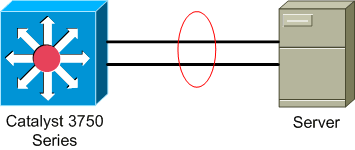
Configuração do Switch
Para configurar o switch, faça o seguinte.
-
De acordo com o diagrama de rede, escolha as portas a serem agrupadas:
-
Gi 2/02/23
-
Gi2/0/24
-
-
Para cada uma das portas listadas, faça o seguinte:
-
Configure a porta como uma porta de switch de Camada 2.
Observação: esta etapa é necessária somente para switches que suportam as portas de switch da Camada 2 e as interfaces da Camada 3.
Switch#conf t Enter configuration commands, one per line. End with CNTL/Z. Switch(config)#int Gi2/0/23 Switch(config-if)#switchport Switch(config-if)# -
Configure a porta como uma porta de acesso e atribua a VLAN apropriada.
Switch(config-if)#switchport mode access Switch(config-if)#switchport access vlan 100 Switch(config-if)# -
Configure a porta para spanning tree PortFast.
Switch(config-if)#spanning-tree portfast %Warning: portfast should only be enabled on ports connected to a single host. Connecting hubs, concentrators, switches, bridges, etc... to this interface when portfast is enabled, can cause temporary bridging loops. Use with CAUTION %Portfast has been configured on GigabitEthernet2/0/23 but will only have effect when the interface is in a non-trunking mode. Switch(config-if)#
-
Configure a porta para EtherChannel com o modo apropriado.
Switch(config-if)#channel-group 1 mode active Creating a port-channel interface Port-channel 1 Switch(config-if)#
-
-
Configure o balanceamento de carga do EtherChannel. Essa configuração é aplicável a todos os EtherChannels configurados nesse switch.
Switch(config)#port-channel load-balance ? dst-ip Dst IP Addr dst-mac Dst Mac Addr src-dst-ip Src XOR Dst IP Addr src-dst-mac Src XOR Dst Mac Addr src-ip Src IP Addr src-mac Src Mac Addr Switch(config)#port-channel load-balance src-mac Switch(config)#
Configuração do servidor
Para configurar o servidor, faça o seguinte:
-
Inicie o utilitário de configuração da NIC.
Observação: este exemplo usa o HP Network Configuration Utility 7. Para usar o HP Network Configuration Utility, localize o ícone na bandeja do sistema Windows 2000 ou clique em Iniciar > Configurações > Painel de controle > Rede HP.

-
Realce as NICs e clique em Team.
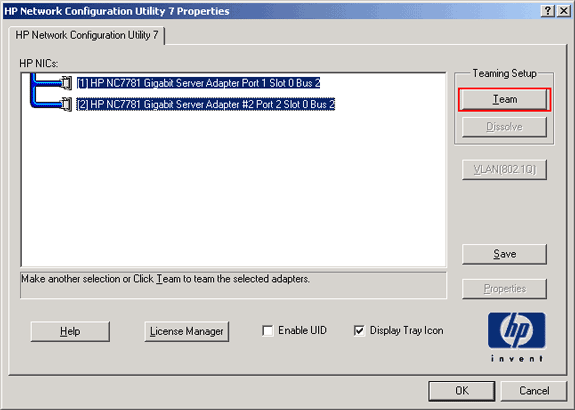
A equipe da placa de rede é criada.
-
Clique em Propriedades.
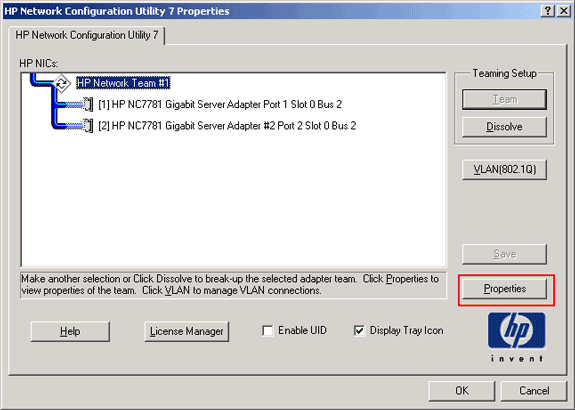
-
Nas janelas Propriedades do grupo, escolha a Seleção de tipo de grupo apropriada.
Observação: como este exemplo configurou o switch com LACP, escolha a opção com IEEE 802.3ad.
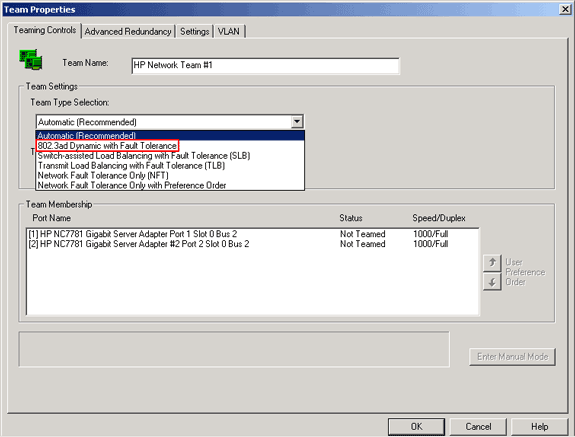
-
Escolha o método necessário na lista suspensa Método de balanceamento de carga de transmissão e clique em OK.
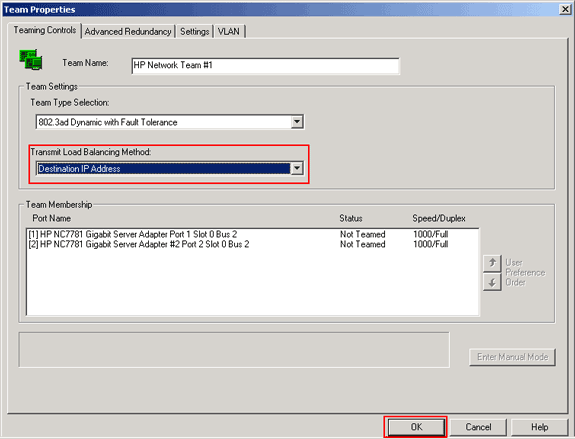
-
Na janela Propriedades do grupo, clique em OK e, quando a janela de confirmação for exibida, clique em Sim para continuar.
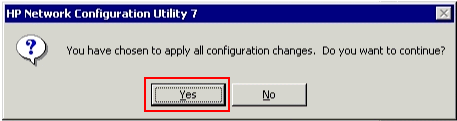
Aparece uma caixa de diálogo que exibe o status do processo.
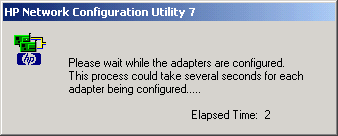
-
Quando for solicitado a reinicializar o servidor, clique em Sim.
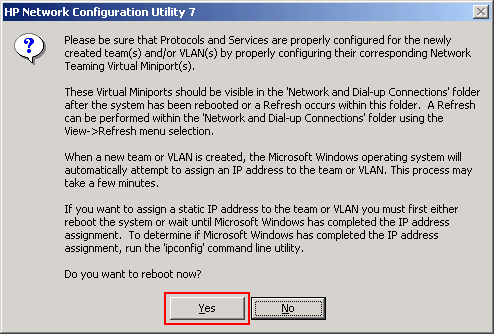
-
Quando o servidor for reinicializado, abra o utilitário de configuração de rede para verificar o status do agrupamento.
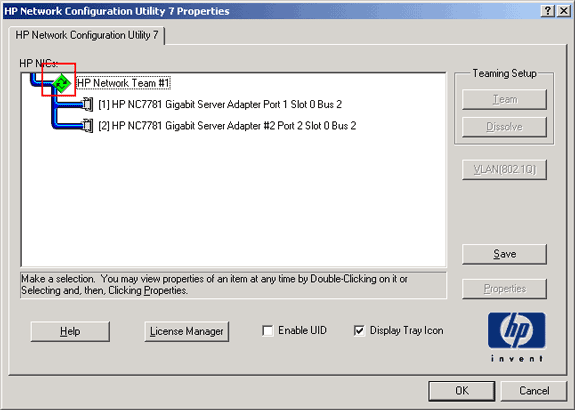
-
Clique com o botão direito do mouse em Meus locais de rede. Uma placa de rede adicional, Conexão de área local 3, é exibida na janela.
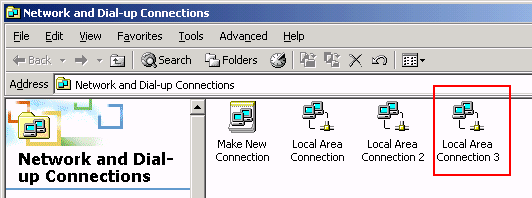
-
Quando os adaptadores de NIC são agrupados e uma nova conexão é formada, os adaptadores de NIC individuais são desativados e não podem ser acessados por meio do endereço IP antigo. Configure a nova conexão com endereço IP estático, gateway padrão e configurações DNS/WINS ou para configuração dinâmica.
Verificar
Use esta seção para confirmar se a sua configuração funciona corretamente.
A Output Interpreter Tool ( somente clientes registrados) (OIT) oferece suporte a determinados comandos show. Use a OIT para exibir uma análise da saída do comando show.
-
show etherchannel summary — Exibe um resumo de uma linha por grupo de canais.
Switch#show etherchannel 1 summary Flags: D - down P - in port-channel I - stand-alone s - suspended H - Hot-standby (LACP only) R - Layer3 S - Layer2 U - in use f - failed to allocate aggregator u - unsuitable for bundling w - waiting to be aggregated d - default port Number of channel-groups in use: 1 Number of aggregators: 1 Group Port-channel Protocol Ports ------+-------------+-----------+----------------------------- 1 Po1(SU) LACP Gi2/0/23(P) Gi2/0/24(P) Switch# -
show spanningtree interface —Exibe informações de spanning tree para a interface especificada.
Switch#show spanning-tree interface port-channel 1 Vlan Role Sts Cost Prio.Nbr Type ---------------- ---- --- --------- -------- --------- VLAN0100 Desg FWD 3 128.616 P2p Switch# -
show etherchannel load-balance —Exibe o balanceamento de carga ou esquema de distribuição de quadros entre as portas no canal de porta.
Switch#show etherchannel load-balance EtherChannel Load-Balancing Operational State (src-mac): Non-IP: Source MAC address IPv4: Source MAC address IPv6: Source IP address Switch#
Troubleshoot
Atualmente, não existem informações disponíveis específicas sobre Troubleshooting para esta configuração.
Informações Relacionadas
- Configurando EtherChannel Entre um Switch Catalyst Executando CatOS e uma Estação de Trabalho ou um Servidor
- Exemplo de Configuração do Cross-Stack EtherChannel em um Switch Catalyst 3750
- Entendendo o equilíbrio de carga de EtherChannel e redundância em Switches Catalyst
- Requisitos do sistema para implementar o EtherChannel nos Switches Catalyst
- Página de suporte do EtherChannel
- Suporte ao Produto - Switches
- Suporte de tecnologia de switching de LAN
- Suporte Técnico e Documentação - Cisco Systems
 Feedback
Feedback